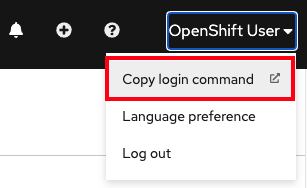18.4. Tutoriel: Déploiement d’une application
18.4.1. Déploiement de l’application OSToy avec Kubernetes
Il est possible de déployer l’application OSToy en créant et en stockant les images pour les conteneurs microservice front-end et back-end dans un référentiel d’images. Ensuite, vous pouvez créer des déploiements Kubernetes pour déployer l’application.
18.4.1.1. La récupération de la commande login
- Lorsque vous n’êtes pas connecté au CLI, accédez à votre cluster avec la console Web.
Cliquez sur la flèche déroulante à côté de votre nom de connexion en haut à droite, puis sélectionnez Copier la commande de connexion.
Le nouvel onglet s’ouvre.
- Choisissez votre méthode d’authentification.
- Cliquez sur Affichage du jeton.
- Copiez la commande sous Connexion avec ce jeton.
À partir de votre terminal, collez et exécutez la commande copiée. En cas de succès de la connexion, vous verrez le message de confirmation suivant:
Copy to Clipboard Copied! Toggle word wrap Toggle overflow
18.4.1.2. Créer un nouveau projet
18.4.1.2.1. En utilisant le CLI
Créez un nouveau projet nommé ostoy dans votre cluster en exécutant la commande suivante:
oc new-project ostoy
$ oc new-project ostoyCopy to Clipboard Copied! Toggle word wrap Toggle overflow Exemple de sortie
Now using project "ostoy" on server "https://api.myrosacluster.abcd.p1.openshiftapps.com:6443".
Now using project "ostoy" on server "https://api.myrosacluster.abcd.p1.openshiftapps.com:6443".Copy to Clipboard Copied! Toggle word wrap Toggle overflow Facultatif: alternativement, créez un nom de projet unique en exécutant la commande suivante:
oc new-project ostoy-$(uuidgen | cut -d - -f 2 | tr '[:upper:]' '[:lower:]')
$ oc new-project ostoy-$(uuidgen | cut -d - -f 2 | tr '[:upper:]' '[:lower:]')Copy to Clipboard Copied! Toggle word wrap Toggle overflow
18.4.1.2.2. À l’aide de la console web
-
À partir de la console web, cliquez sur Home
Projets. Dans la page Projets, cliquez sur Créer un projet.
18.4.1.3. Déploiement du microservice back-end
Le microservice sert les requêtes Web internes et renvoie un objet JSON contenant le nom d’hôte actuel et une chaîne de couleurs générée au hasard.
Déployez le microservice en exécutant la commande suivante depuis votre terminal:
oc apply -f https://raw.githubusercontent.com/openshift-cs/rosaworkshop/master/rosa-workshop/ostoy/yaml/ostoy-microservice-deployment.yaml
$ oc apply -f https://raw.githubusercontent.com/openshift-cs/rosaworkshop/master/rosa-workshop/ostoy/yaml/ostoy-microservice-deployment.yamlCopy to Clipboard Copied! Toggle word wrap Toggle overflow Exemple de sortie
oc apply -f https://raw.githubusercontent.com/openshift-cs/rosaworkshop/master/rosa-workshop/ostoy/yaml/ostoy-microservice-deployment.yaml deployment.apps/ostoy-microservice created service/ostoy-microservice-svc created
$ oc apply -f https://raw.githubusercontent.com/openshift-cs/rosaworkshop/master/rosa-workshop/ostoy/yaml/ostoy-microservice-deployment.yaml deployment.apps/ostoy-microservice created service/ostoy-microservice-svc createdCopy to Clipboard Copied! Toggle word wrap Toggle overflow
18.4.1.4. Déploiement du service front-end
Le déploiement front-end utilise le front-end Node.js pour l’application et les objets Kubernetes supplémentaires.
Le fichier ostoy-frontend-deployment.yaml montre que le déploiement front-end définit les caractéristiques suivantes:
- Revendication de volume persistant
- L’objet de déploiement
- Le service
- Itinéraire
- ConfigMaps
Les secrets
Déployez l’application front-end et créez tous les objets en entrant la commande suivante:
oc apply -f https://raw.githubusercontent.com/openshift-cs/rosaworkshop/master/rosa-workshop/ostoy/yaml/ostoy-frontend-deployment.yaml
$ oc apply -f https://raw.githubusercontent.com/openshift-cs/rosaworkshop/master/rosa-workshop/ostoy/yaml/ostoy-frontend-deployment.yamlCopy to Clipboard Copied! Toggle word wrap Toggle overflow Exemple de sortie
Copy to Clipboard Copied! Toggle word wrap Toggle overflow Il faut voir tous les objets créés avec succès.
18.4.1.5. J’obtiens la route
Il faut obtenir l’itinéraire pour accéder à l’application.
Accédez à l’itinéraire de votre application en exécutant la commande suivante:
oc get route
$ oc get routeCopy to Clipboard Copied! Toggle word wrap Toggle overflow Exemple de sortie
NAME HOST/PORT PATH SERVICES PORT TERMINATION WILDCARD ostoy-route ostoy-route-ostoy.apps.<your-rosa-cluster>.abcd.p1.openshiftapps.com ostoy-frontend-svc <all> None
NAME HOST/PORT PATH SERVICES PORT TERMINATION WILDCARD ostoy-route ostoy-route-ostoy.apps.<your-rosa-cluster>.abcd.p1.openshiftapps.com ostoy-frontend-svc <all> NoneCopy to Clipboard Copied! Toggle word wrap Toggle overflow
18.4.1.6. Affichage de l’application
- Copiez la sortie de l’URL ostoy-route-ostoy.apps.<your-rosa-cluster>.abcd.p1.openshiftapps.com depuis l’étape précédente.
Collez l’URL copiée dans votre navigateur Web et appuyez sur Entrée. Consultez la page d’accueil de votre application. Dans le cas où la page ne se charge pas, assurez-vous d’utiliser http et non https.